時間:2016-12-22 來源:互聯網 瀏覽量:
在使用Win10係統的過程中,細心的用戶可能會發現,在隱私設置中有一個“反饋和診斷”選項,該選項是微軟用來收集用戶使用情況數據的,那麼Win10係統的反饋和診斷可以修改嗎?當然是可以的,下麵就一起看看win10設置反饋診斷頻率的方法。
win10設置反饋診斷頻率的方法:
1、點擊開始菜單,打開“設置”;
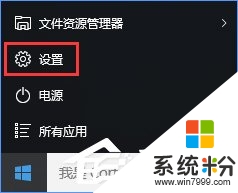
2、在設置窗口中,點擊“隱私”;
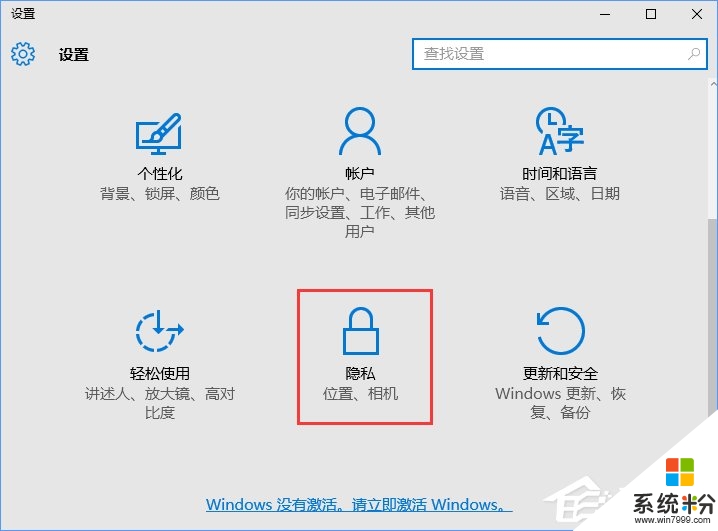
3、接著點擊隱私選項下的“反饋和診斷”;
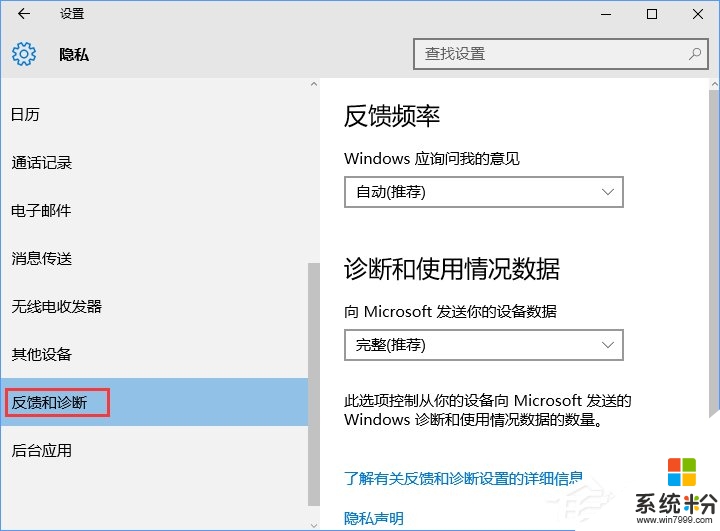
4、第一個下拉是設置反饋選文我的次數(頻率);
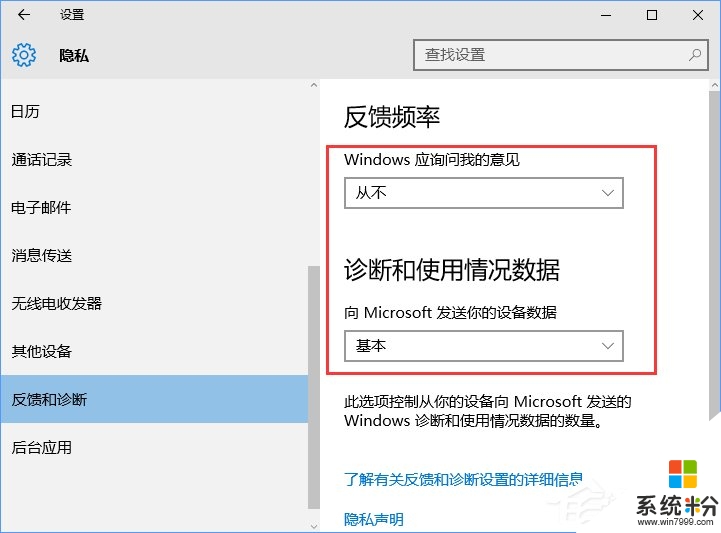
5、這個地方設置上傳給微軟的設備數據;
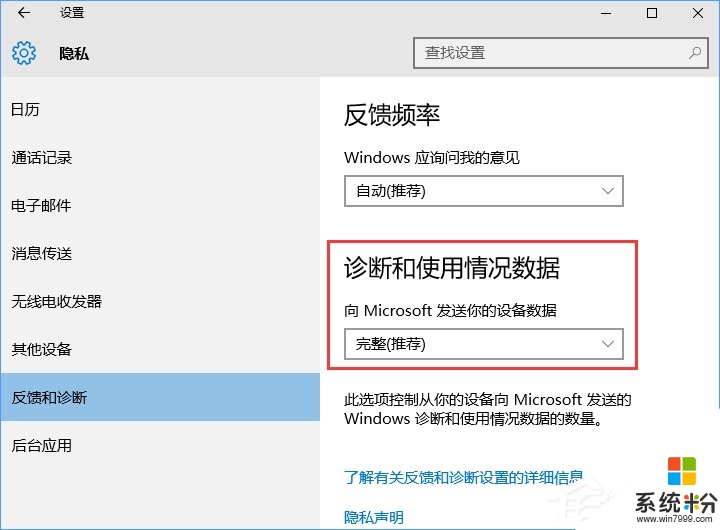
6、想要保護自己隱私的人可以這樣設置。
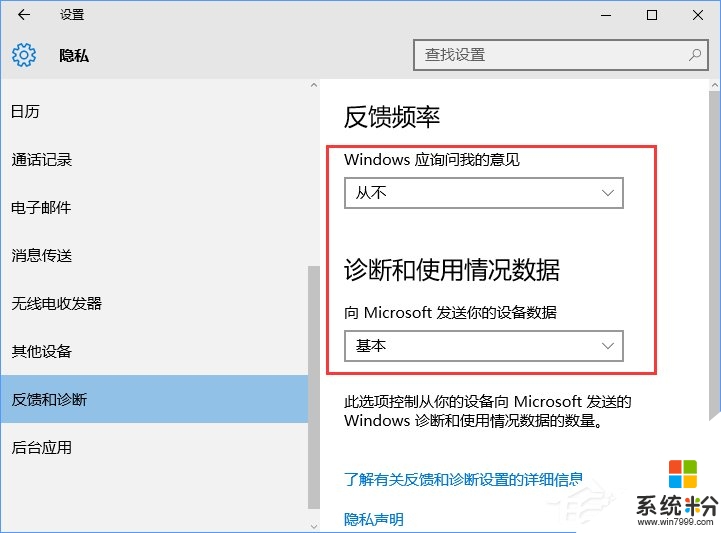
【win10設置反饋診斷頻率的方法】大家知道是怎麼一回事了嗎?按照上述的教程步驟來設置就能解決問題。關於電腦大家還有其他的不清楚的地方,或者需要自己u盤裝係統的話,都可以上u教授查看相關的教程來解答。